WooCommerce : Comment créer une classe d’expédition pour les produits lourds et encombrants
Lorsque vous vendez en ligne des produits volumineux ou très lourds, les tarifs de livraison classiques proposés par des transporteurs comme Colissimo peuvent ne plus convenir. Heureusement, WooCommerce permet de créer des classes d’expédition personnalisées, qui vous offrent une grande flexibilité.
Dans ce tutoriel, nous allons voir comment configurer pas à pas une classe d’expédition « Lourd et encombrant », et l’associer à des tarifs adaptés selon le poids.
Étape 1 : Créer une classe d’expédition
-
Rendez-vous dans WooCommerce > Réglages > Expédition > Classes d’expédition
-
Cliquez sur Ajouter une classe d’expédition
-
Remplissez les champs :
-
Nom : par exemple
Lourd et encombrant -
Identifiant (slug) : en minuscules, sans accents, avec des tirets (ex :
lourd-encombrant) -
Description : ex :
Livraison spéciale pour produits lourds et encombrants
-
Cliquez sur Enregistrer les classes d’expédition une fois terminé.
Étape 2 : Ajouter un tarif spécifique dans la zone d’expédition
-
Allez dans WooCommerce > Réglages > Expédition > Zones d’expédition
-
Cliquez sur Modifier la zone France (générée automatiquement par le plugin Colissimo officiel)
-
Dans les méthodes d’expédition actives (ex : Colissimo sans signature), cliquez sur Modifier
-
Descendez jusqu’au tableau des tranches de poids
-
Cliquez sur Ajouter une tranche
-
Poids min. : 30,001 kg
-
Poids max. : 1500 kg (ou selon vos besoins)
-
Prix HT : ajoutez le tarif spécifique (ex : 150 €)
-
💡 Vous pouvez également créer plusieurs tranches (ex : toutes les 10 kg) en ajoutant plusieurs lignes.
Enregistrez les modifications.
Étape 3 : Associer la classe d’expédition à un produit
-
Ouvrez la fiche produit concernée dans Produits > Tous les produits
-
Dans la section Expédition, indiquez :
-
Le poids du produit réel (ex : 200 kg)
-
La classe d’expédition : sélectionnez
Lourd et encombrant
-
-
Cliquez sur Mettre à jour le produit
Étape 4 : Vérifier le bon fonctionnement
-
Ajoutez le produit concerné à votre panier
-
Indiquez une adresse de livraison en France
-
Vérifiez que le nouveau tarif de livraison s’affiche bien selon la tranche de poids configurée
Conclusion
Grâce à cette méthode, vous pouvez gérer de manière précise les frais de port liés à des produits hors gabarit ou très lourds. Cela évite les erreurs de facturation et vous permet d’adapter votre politique de livraison selon les contraintes réelles du transport.